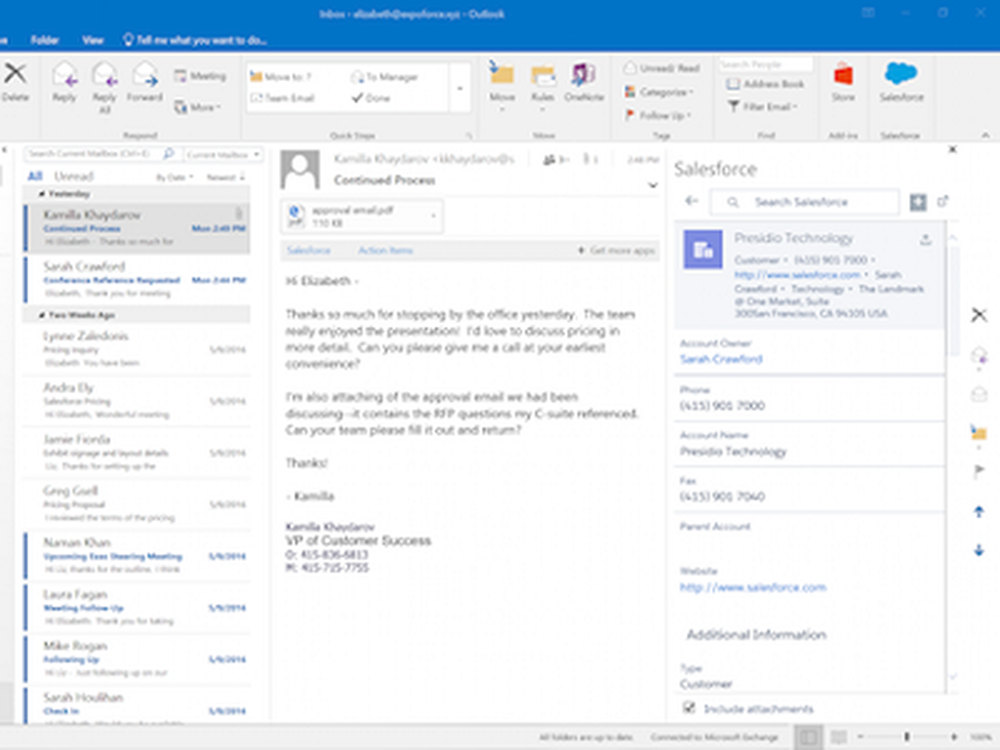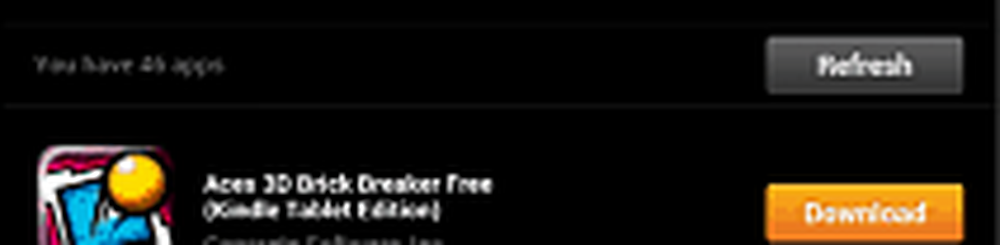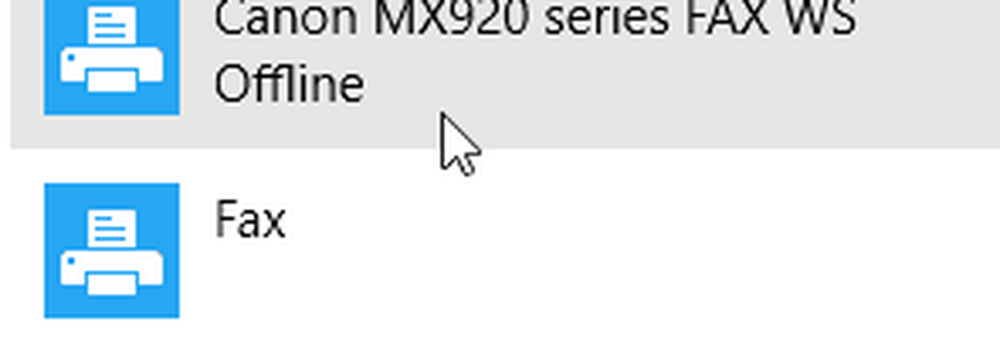Talen installeren en wijzigen in Windows 10
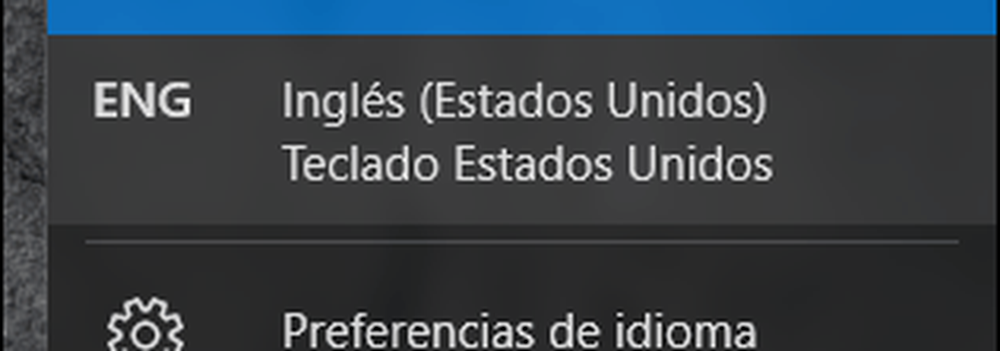
Installeer een taalpakket in Windows 10
Allereerst moet u ervoor zorgen dat u een ondersteunde versie van Windows 10 hebt, zoals Home, Pro of Enterprise. Als u Windows 10 Home Single Language gebruikt, moet u een upgrade uitvoeren naar de Pro-versie om talen toe te voegen. De Single Language-versie wordt meestal vooraf geïnstalleerd op nieuwe computers.
Klik Start> Instellingen of Druk op Windows-toets + I dan klikken Tijd en taal.

Selecteer de Regio & taal klik vervolgens op Taal toevoegen.

Selecteer een taal die u wilt installeren. Voor dit artikel ga ik met het Spaans.

U merkt misschien dat er subgroepen zijn voor een bepaalde taal, selecteer de juiste taal op basis van uw regio of dialect.

Ga terug naar de Regio & taal tab en selecteer vervolgens uw taal.

Als de download stopt, start u de computer opnieuw op en opent u opnieuw Regio en taal, selecteer uw taal en klik vervolgens op Opties> Downloaden nog een keer.

Wanneer u klaar bent, gaat u terug naar de Regio & taal Klik vervolgens op uw taal en klik vervolgens op Stel in als standaard.

Start uw computer opnieuw, log in en u ziet nu menu's, labels en veldvakken in uw moedertaal. Ik merk dat niet alle woorden worden vertaald, dus het OS zal niet volledig vloeiend zijn.

Wanneer u onmiddelijk van taal wilt veranderen, klikt u op het menu Taal in het systeemvak op uw taakbalk en kiest u uw taal.
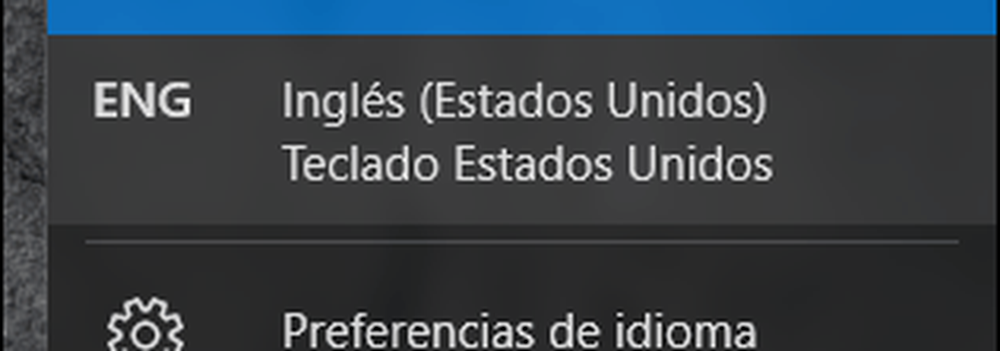
Optionele functies installeren
Als u graag uw moedertaal wilt schrijven of typen, kunt u deze functies als extra functies installeren. Open Regio's en Taal, selecteer uw taal en klik vervolgens op Opties. Klik op Downloaden.

U kunt ook zoveel talen installeren als u wilt. Spreekt u meer dan één taal en gebruikt u Windows? Zo ja, laat het ons weten in de comments. Gracias!